Kategorien
E-Mail-Einrichtung - IOS 9 iPad/iPhone
Dieser Artikel erklärt, wie Sie Ihr E-Mail-Konto in IOS 9 konfigurieren. Es wird auch mit der neuesten Art und Weise aktualisiert, wie wir Mails behandeln.Wenn Sie eine ältere IOS-Version haben, können Sie diese auch verwenden, die Optionen sind die gleichen.
1) Sie gehen zu Einstellungen -> Neues Konto.
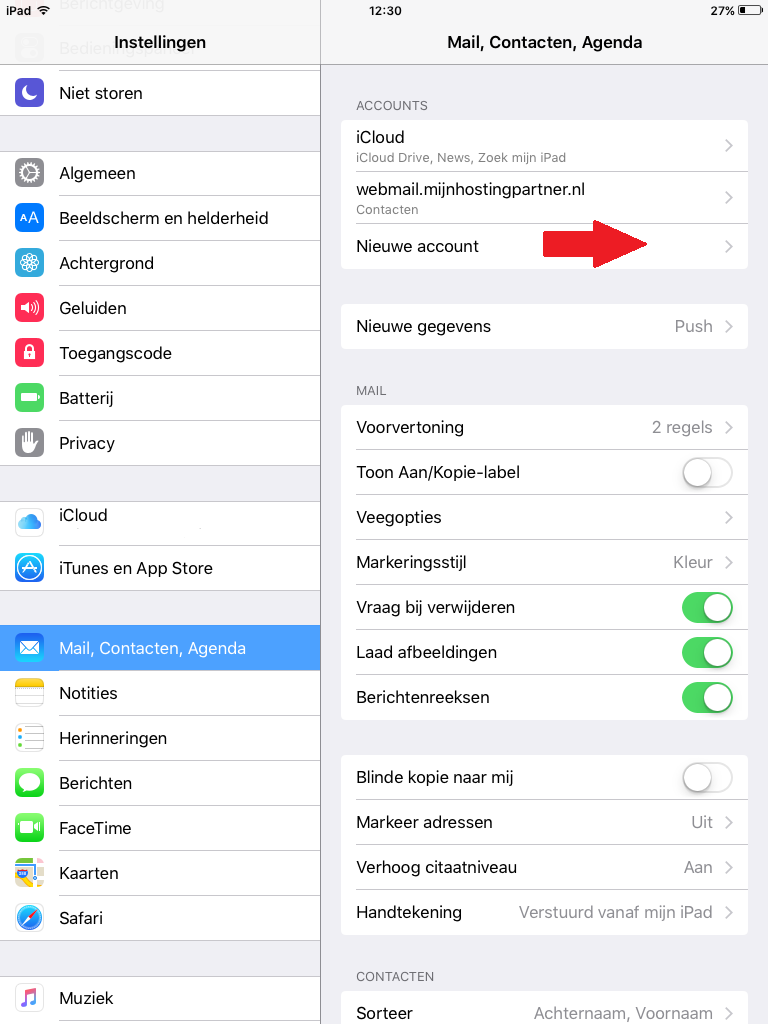
2) Wählen Sie im nächsten Bildschirm "Other"
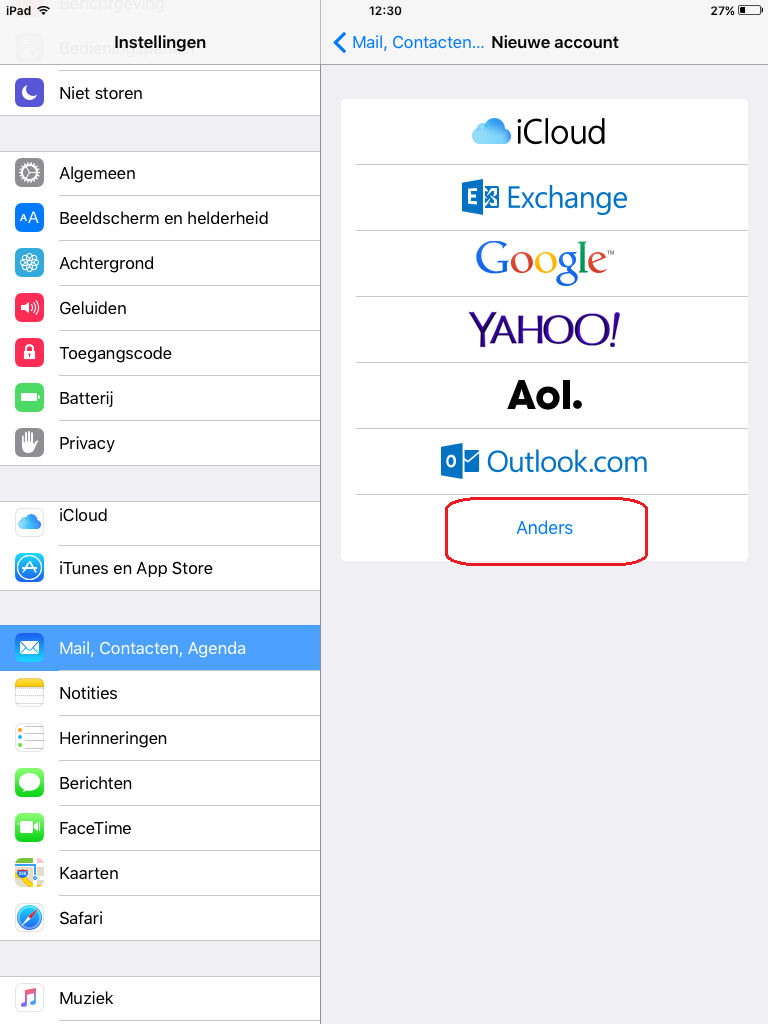
3) Wählen Sie dann "Add mailaccount"
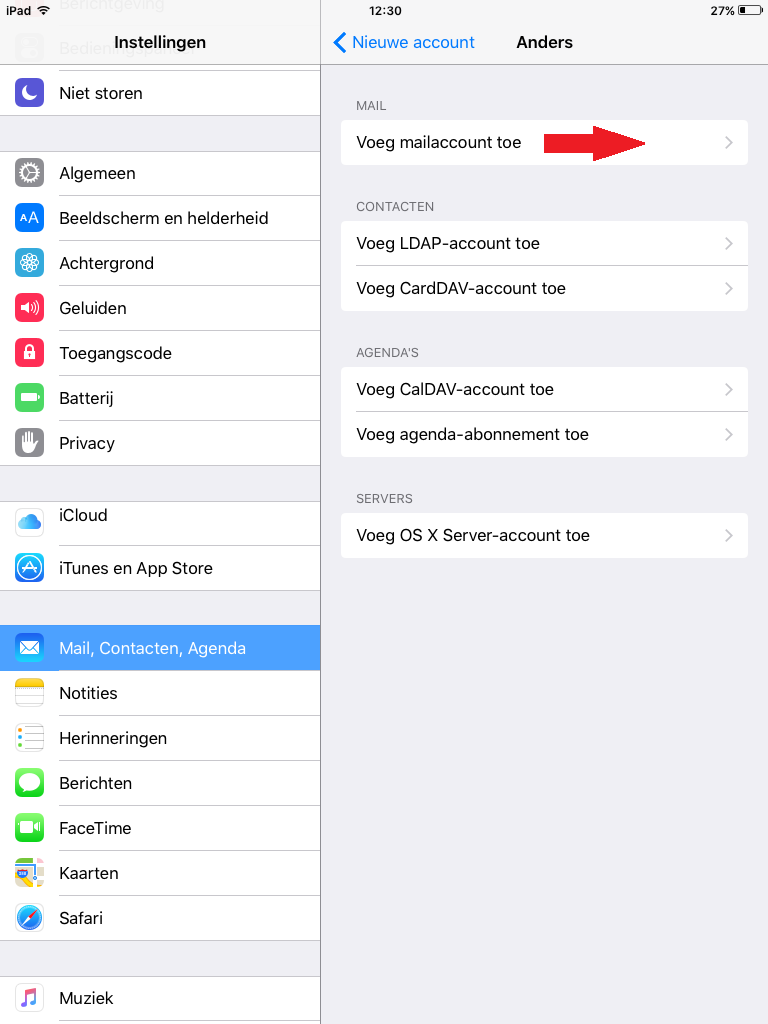
4) Im nächsten Bildschirm müssen Sie die Details des Kontos ausfüllen.Drücken Sie dann auf Weiter
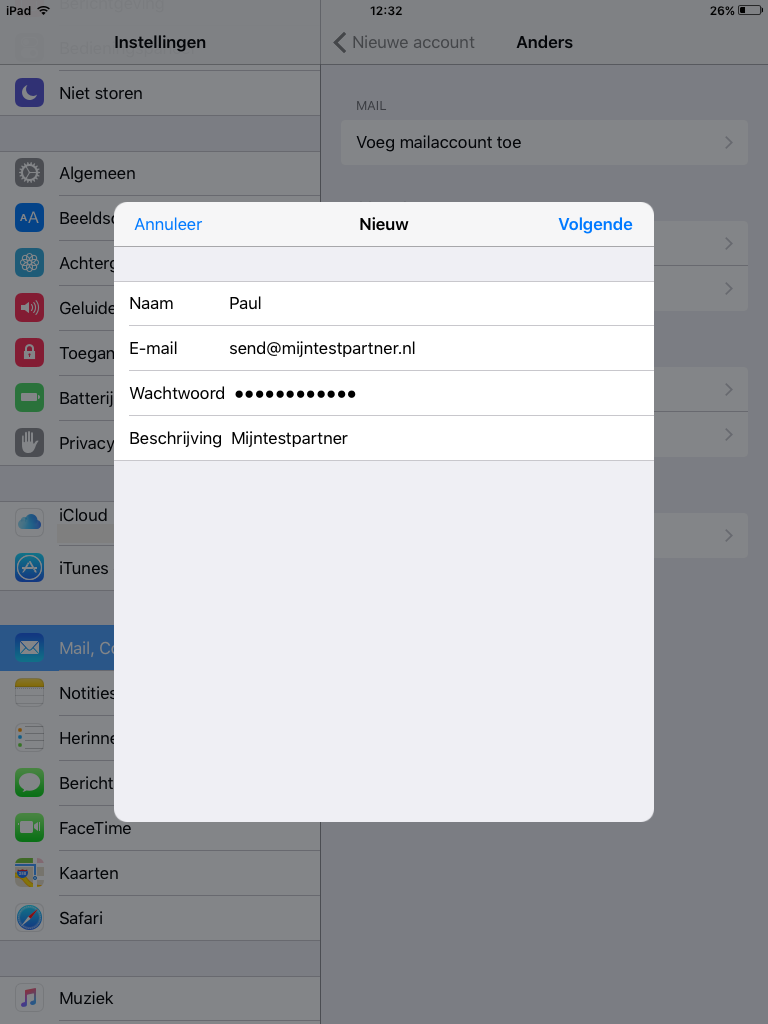
. In diesem Bildschirm geben Sie die Details wie unten beschrieben ein.
Wenn Sie IMAP verwenden möchten, können Sie die Daten übernehmen.
Wenn Sie ein POP-Konto verwenden möchten, können Sie es ändern in:
pop.hierjedomeinnaam.nl
Ihr Benutzername ist immer Ihre E-Mail-Adresse in Kombination mit Ihrem Passwort.
In den Ausgangseinstellungen müssen Sie immer den folgenden Server eintragen:
smtp.mijnhostingpartner.nlIn
Kombination mit Ihrer E-Mail-Adresse und Ihrem Passwort.

Danach können Sie auf "Weiter" drücken, es erscheint eine Abfrage, ob Sie SSL verwenden wollen oder nicht. Hier können Sie Ja drücken. Wir werden dies weiter unten einrichten.
5) Nachdem Sie dies eingerichtet haben, können Sie das Konto erneut aufrufen und zu den Einstellungen gehen.
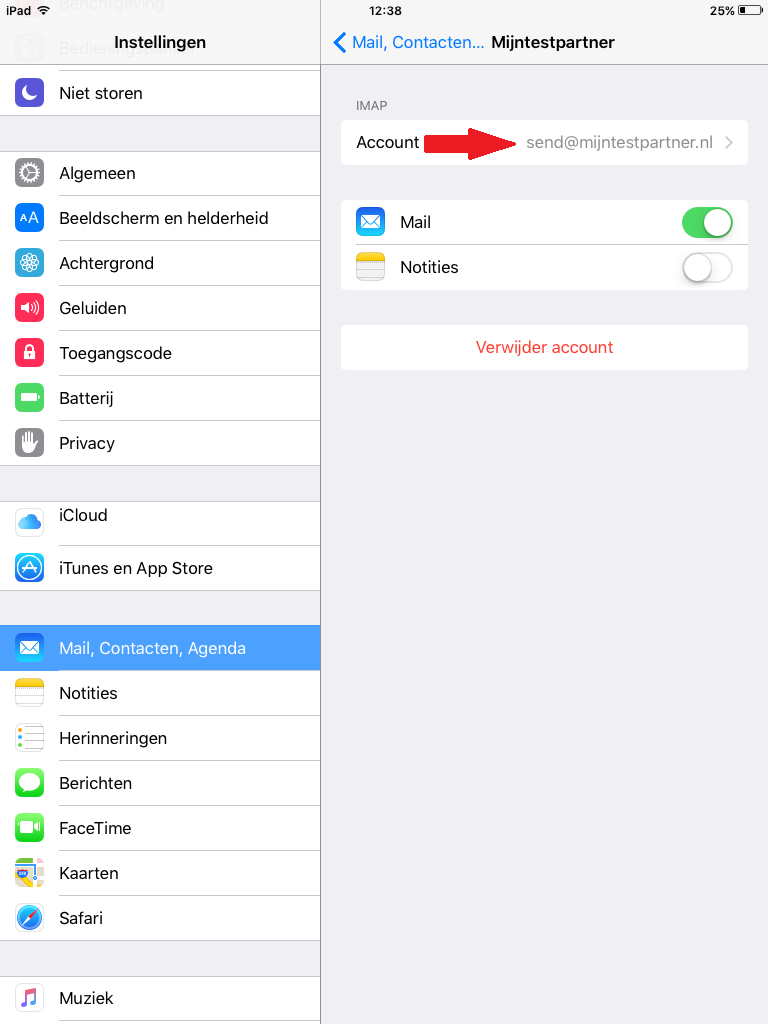
Blättern Sie nach unten, bis Sie zu den Einstellungen der Server gelangen.
6) Hier wählen Sie zunächst den SMTP-Server aus.
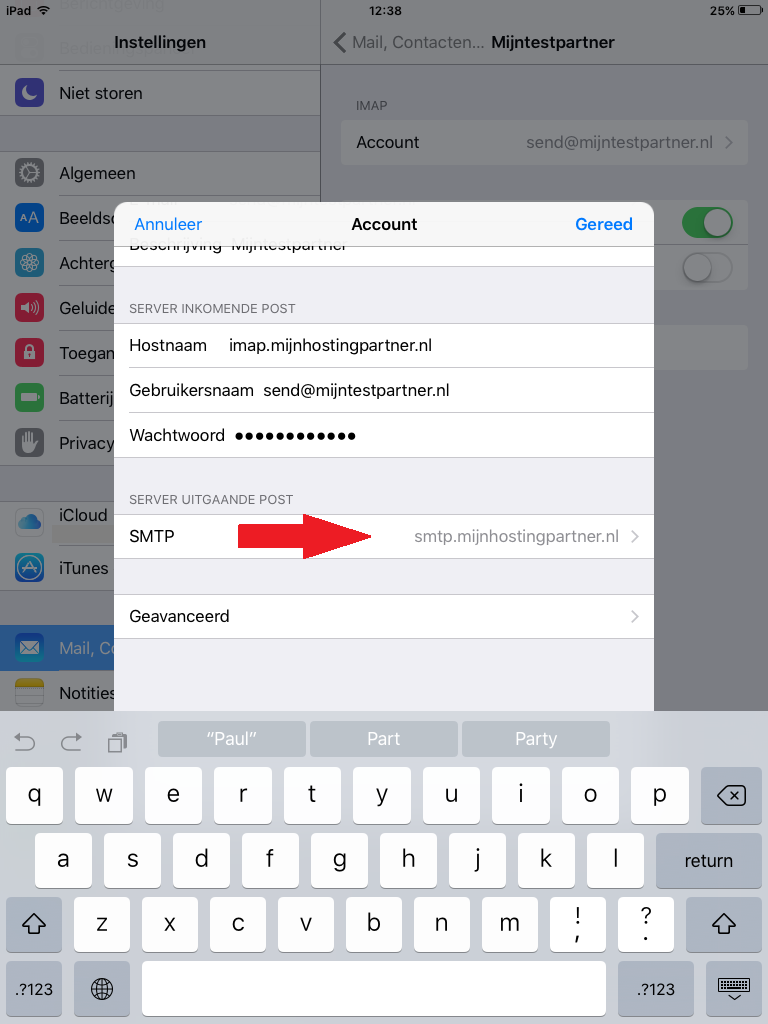
7) Drücken Sie dann erneut auf den smtp-Server.
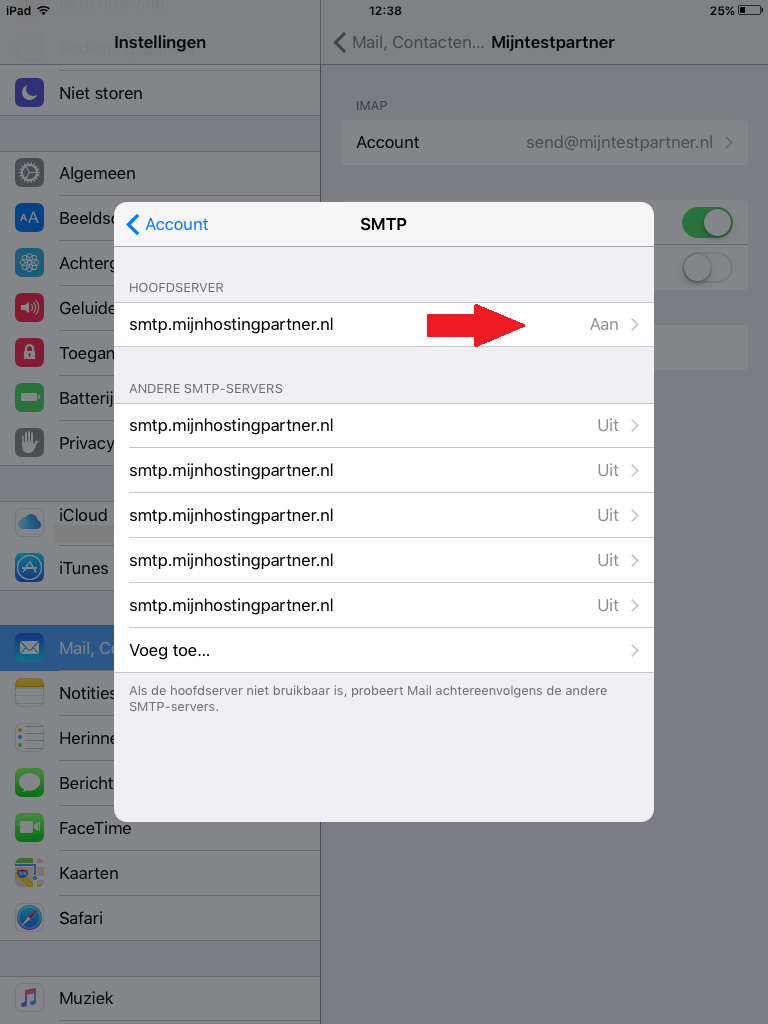
8 ) Hier können Sie die folgenden Dinge ändern:
- Prüfen Sie, ob SSL aktiviert ist.
- Identitätsprüfung müssen Sie auf "Passwort " setzen.
- Hier ist die wichtigste Änderung, die Änderung des Ports auf 25. Neben Port 25 können Sie auch 26 und 587 verwenden. Abhängig von Ihrem Netzwerk. 587 funktioniert in den meisten Fällen.
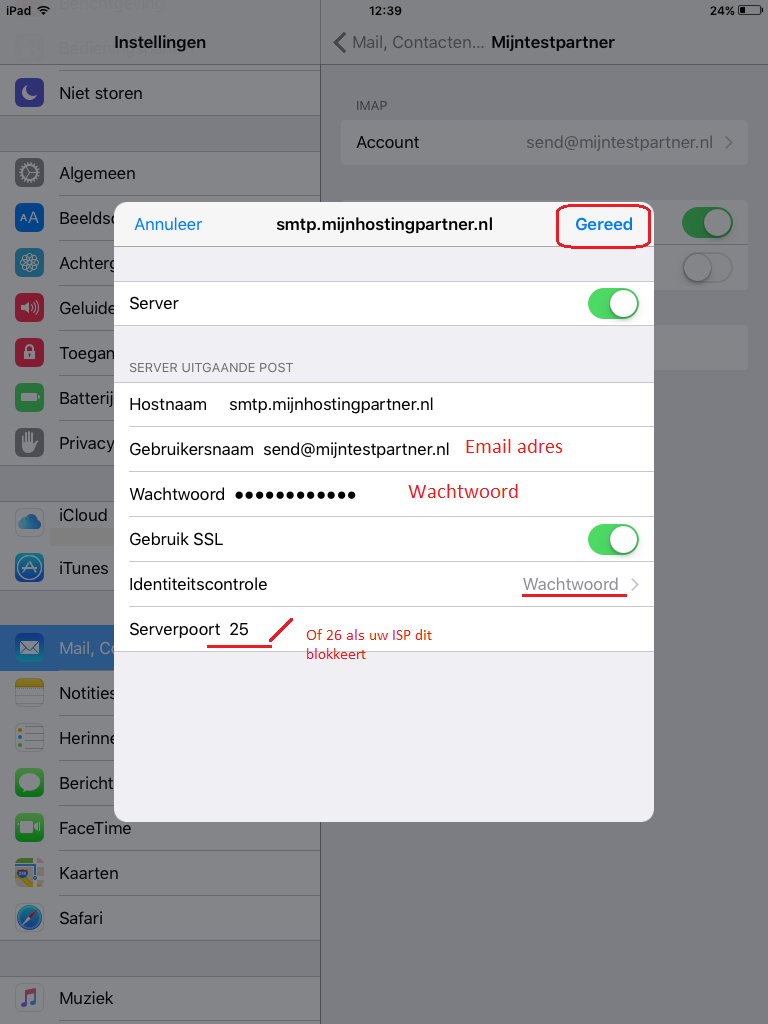
9) Jetzt müssen Sie nur noch den Posteingang in den SSL-Einstellungen überprüfen.
Sie kehren zum Einstellungsbildschirm zurück und wählen die letzte Option, Erweitert
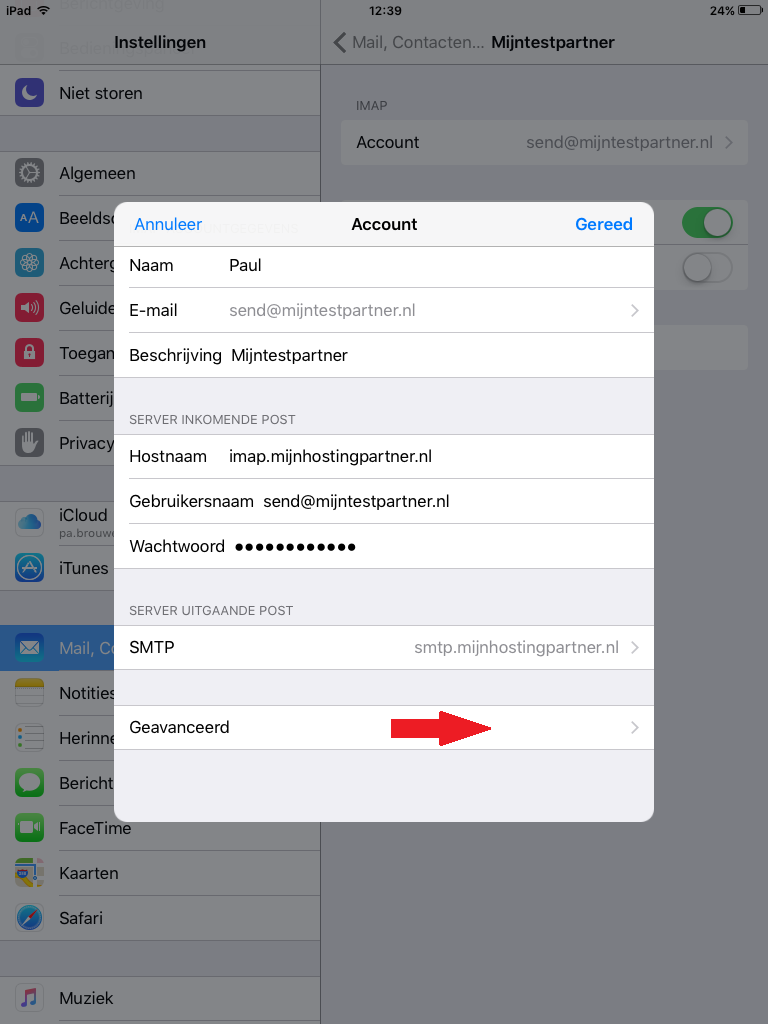
10) Hier überprüfen Sie die gleichen Einstellungen wie für den ausgehenden SMTP-Server. Nämlich:
- SSL verwenden : ein
- Identitätsprüfung : Passwort
- Server-Port : 143
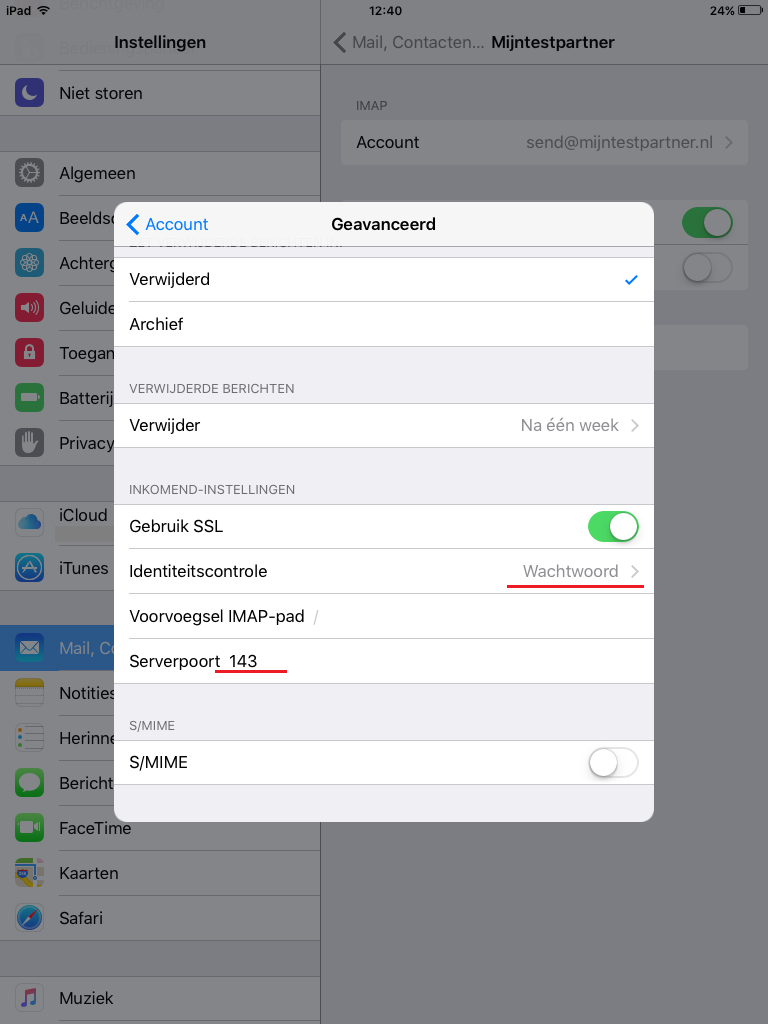
Nachdem Sie auf bereit geklickt haben, können Sie Ihr E-Mail-Konto in vollem Umfang nutzen.
Wenn Sie Fragen haben, können Sie immer sehen, ob jemand im Online-Chat ist.
Oder Sie erstellen ein Ticket dafür im Kundenpanel.
stichworte: mail einrichtung aktivierung ios IOS 9 iphone ipad iwatch